Jos haluat luoda virtuaalikoneen Windows 11:ssä, paras tapa tehdä se on käyttää Hyper-V:tä. Hyper-V on hypervisor-tekniikka, jonka avulla voit luoda virtuaalikoneen (VM), jota voit käyttää muiden käyttöjärjestelmien suorittamiseen Windowsin päällä. Microsoft on sisällyttänyt Hyper-V:n ilmaisena Windows-komponenttina Windows 8 Pron julkaisusta lähtien.
Jos olet ottanut virtualisoinnin käyttöön Windows 11:ssä , sinun pitäisi pystyä luomaan virtuaalikoneen Hyper-V Managerin avulla. Toimi näin.
Luo virtuaalikone Windows 11:ssä
Ennen kuin aloitat, varmista, että virtualisointi on otettu käyttöön tietokoneesi BIOS/UEFI-asetuksissa. Tarvitset myös tietokoneen, joka pystyy virtualisoimaan ja jossa on tarvittavat järjestelmäresurssit.
Aloita painamalla Start-näppäintä tai painamalla näppäimistön Windows-näppäintä. Kirjoita Käynnistä-valikkoon hyper-v manager . Paina ensimmäistä tulosta ( paras haku ) hakutuloksista yläreunassa.
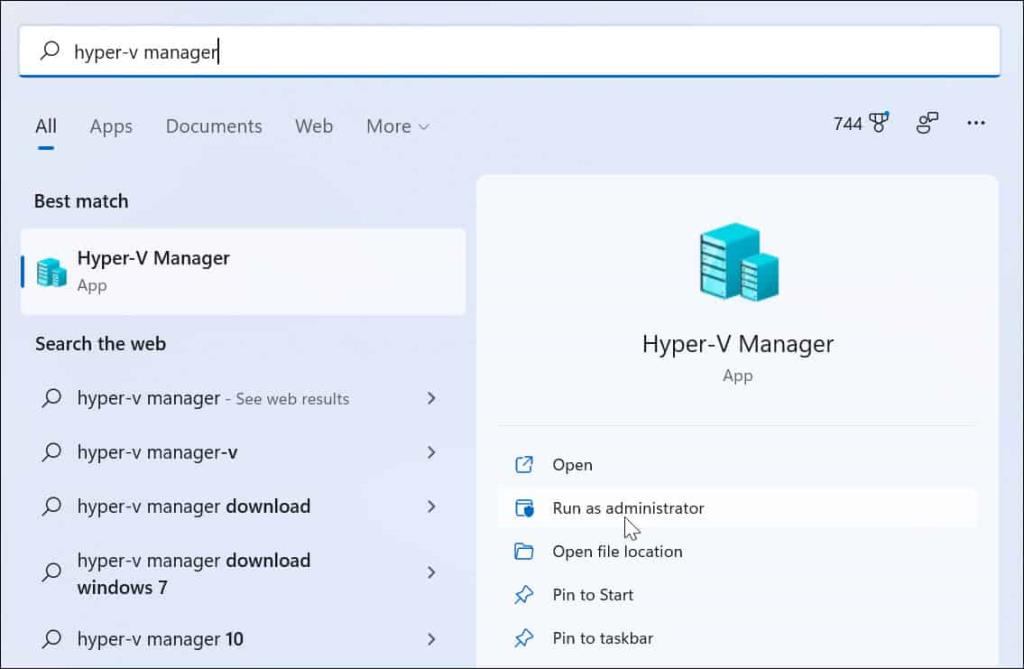
Kun Hyper-V Manager avautuu, valitse tietokoneesi isäntänimi vasemmalla olevasta sarakkeesta.
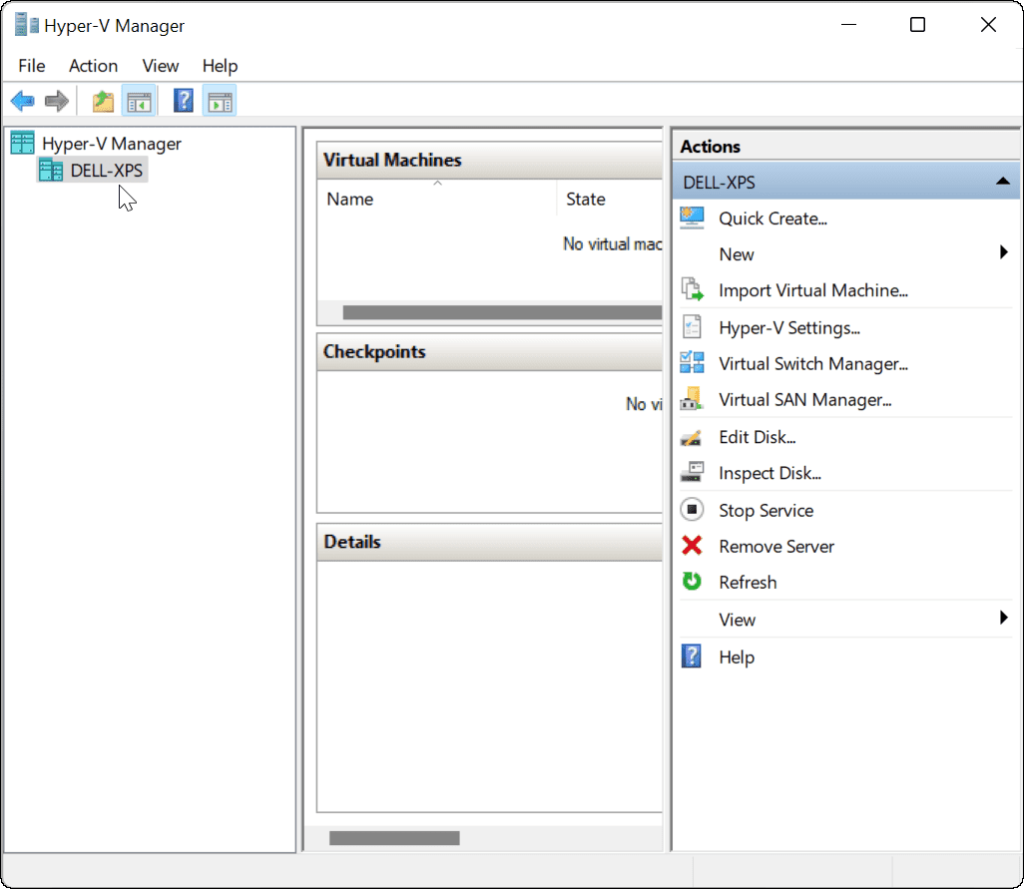
Tämä avaa " Toiminnot " -paneelin oikealla. Valitse tästä Uusi > Virtuaalikone .
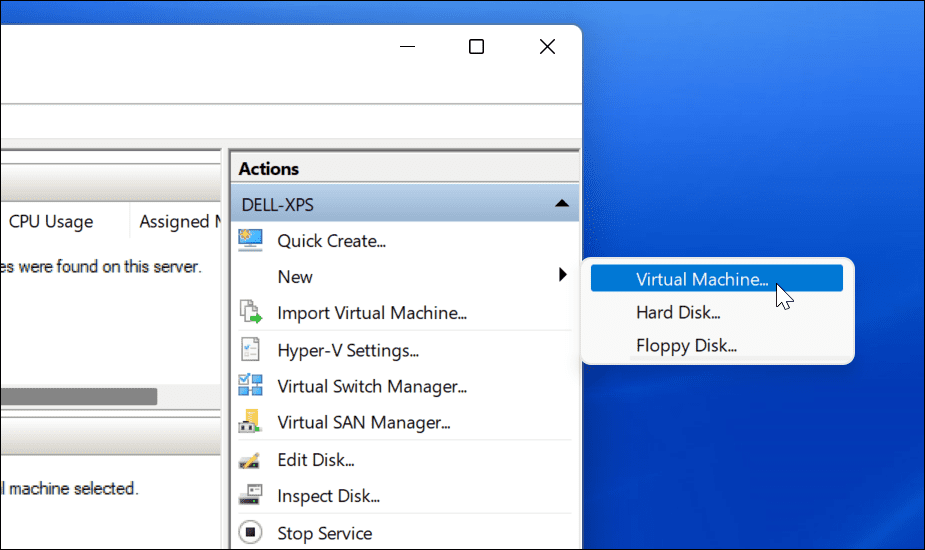
" New Virtual Machine Wizard " käynnistyy. Ensimmäinen näyttö on perustavanlaatuinen viesti, joka kertoo, mihin se on tarkoitettu. Ne ovat yleisiä tietoja, eivätkä vaikuta virtuaalikoneeseesi.
Jos et halua nähdä tätä viestiä joka kerta, kun luot virtuaalikoneen, napsauta " Älä näytä tätä sivua enää " ja napsauta Seuraava .
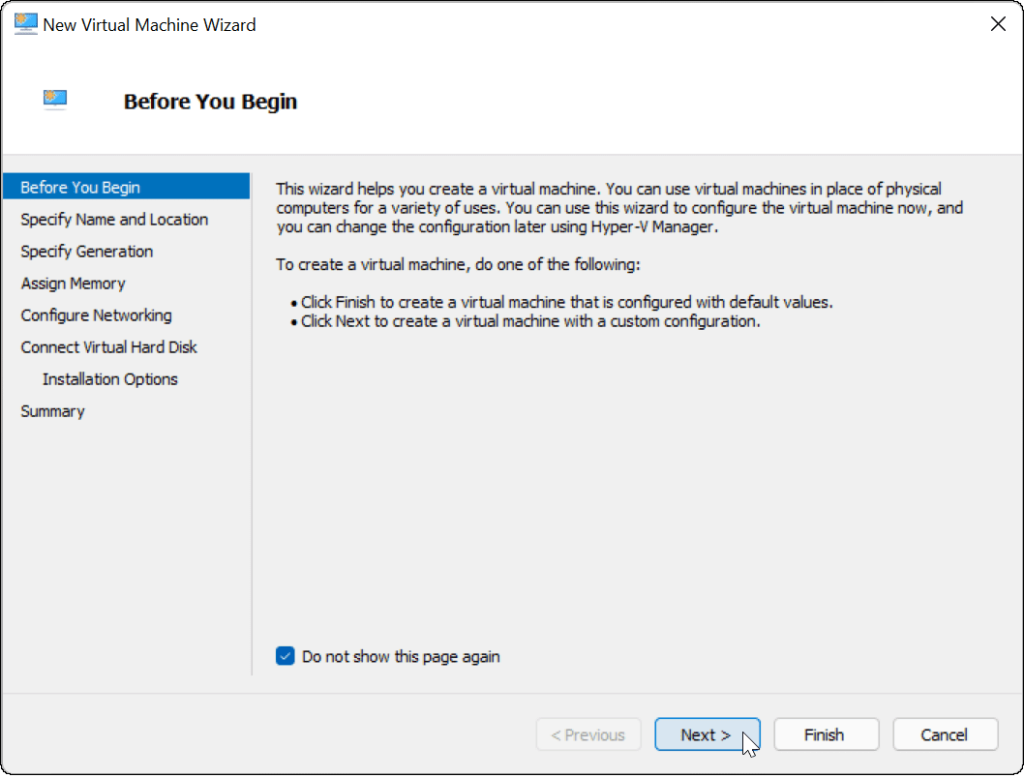
Sinun on annettava virtuaalikoneellesi nimi, jonka avulla voit tunnistaa sen helposti. Voit esimerkiksi päättää käyttää käyttöjärjestelmän nimeä, mutta voit käyttää mitä tahansa nimeä.
Sinun on myös valittava, mihin haluat tallentaa virtuaalikoneesi. Oletusarvoisesti Windows valitsee paikallisen C-aseman - Windows-asennusaseman. Jos sinulla ei ole tilaa, voit muuttaa tämän käyttämään erillistä osiota, ulkoista asemaa tai verkkosijaintia.
Paina Seuraava , kun olet valmis jatkamaan.

Seuraavaksi sinun on määritettävä virtuaalikoneen sukupolvi. Sukupolvi 1 on yleensä tarkoitettu vanhoille 32-bittisille käyttöjärjestelmille, jotka tukevat vanhempia sovelluksia. Generation 2 -kone tukee uusia virtualisointiominaisuuksia. Se käyttää esimerkiksi UEFI- käynnistyslatainta ja tukee nykyaikaisia 64-bittisiä käyttöjärjestelmiä.
Yleensä, jos haluat käyttää Windows 8:aa tai uudempaa virtuaalikoneessasi, valitse Generation 2 . Jatka painamalla Seuraava .
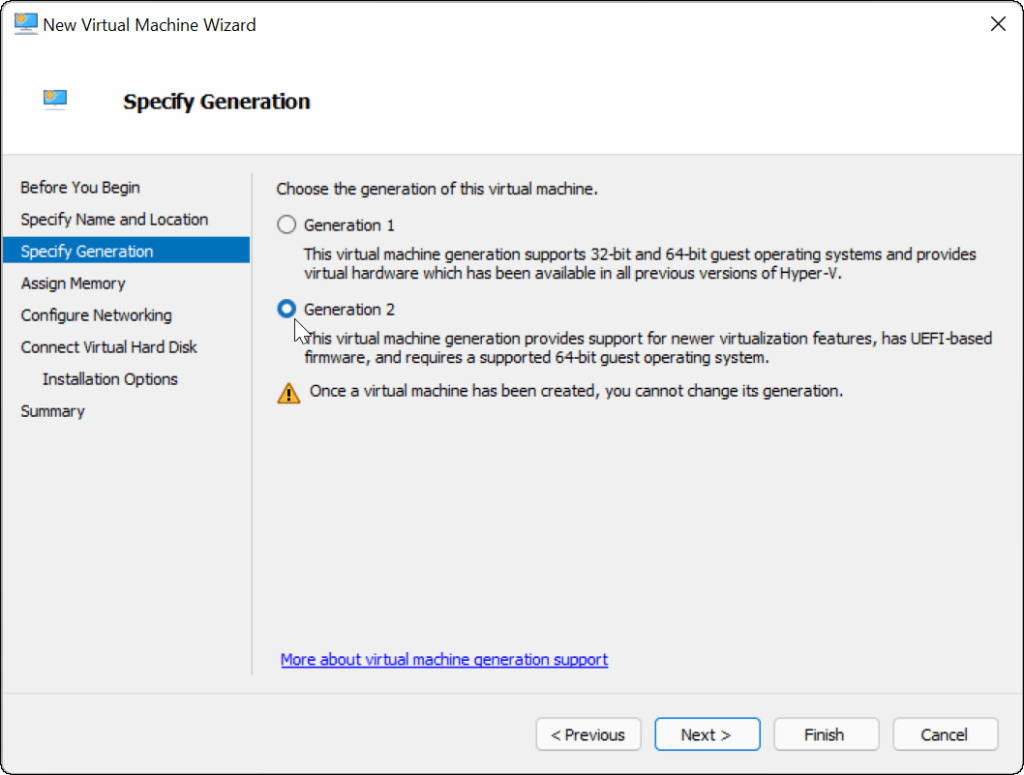
Määritä järjestelmämuistin (RAM) määrä, jota haluat virtuaalikoneen käyttävän. Sinun on tarkistettava käyttöjärjestelmän suorittamiseen vaadittava vähimmäismäärä – yleensä on kuitenkin hyvä idea tarjota enemmän. Sinun on tarkistettava tietokoneesi järjestelmäresurssit varmistaaksesi, voitko tehdä tämän.
Liian suuren määrän määrittäminen voi hidastaa isäntäkäyttöjärjestelmääsi, joten yritä löytää oikea tasapaino. Voit aina lisätä tai vähentää tätä määrää myöhemmin. Paina Seuraava , kun olet valmis tekemään niin.

Jos haluat, että virtuaalikoneellasi on verkkoyhteys, vaihda yhteydeksi Oletuskytkin . Se käyttää isäntäkoneesi verkkoyhteyttä paikallisverkkosi saavuttamiseen ja online-tilaan muodostamiseen.
Jos et halua, että sillä on verkkoyhteyttä, jätä asetukseksi Ei yhteyttä . Jos esimerkiksi rajoitat datan käyttöä isäntäkäyttöjärjestelmässäsi, voit halutessasi jättää verkkoyhteyden pois käytöstä.
Huomaa, että voit aina muuttaa verkkoyhteyttä myös myöhemmin. Napsauta Seuraava , kun olet valmis.

Tässä vaiheessa sinun on luotava virtuaalinen kiintolevy virtuaalikoneen käyttöjärjestelmän isännöimiseksi. Valitse Luo virtuaalinen kiintolevy tehdäksesi tämän. Nimi- ja sijaintikenttien pitäisi olla jo täytettyinä, mutta voit muokata aseman kokoa tässä.
Tämä vie tilaa fyysiseltä kiintolevyltäsi, joten muista säätää kokoa vastaavasti. Jos sinulla on olemassa virtuaalinen kiintolevy aiemmasta virtuaalikoneesta, voit valita tämän käytön tässä.
Napsauta Seuraava jatkaaksesi seuraavaan vaiheeseen.
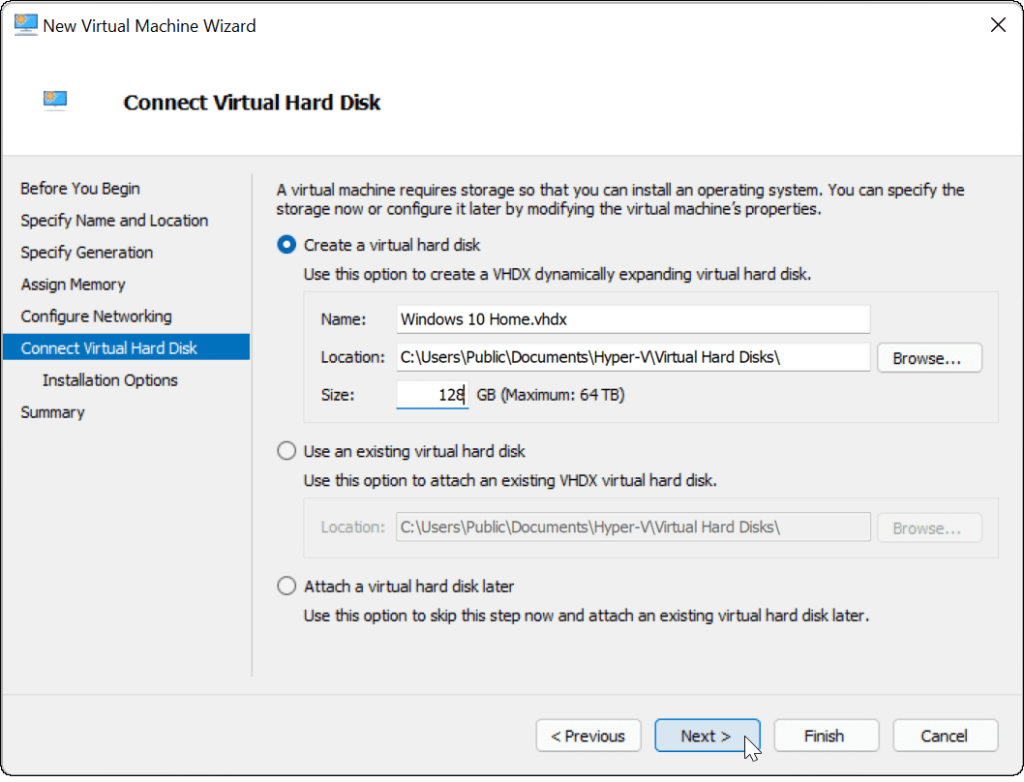
Asennusvaihtoehdot- valikossa voit valita asennusmedian, jota haluat käyttää. Jos aiot asentaa Windows 10:n tai 11:n esimerkiksi virtuaalikoneena, voit ladata tarvitsemasi tiedoston (ISO-muodossa) Microsoftin verkkosivustolta.
Voit myös käyttää asennustiedostoja CD-, DVD-, USB-asemalta tai muulta tallennuspaikalta.
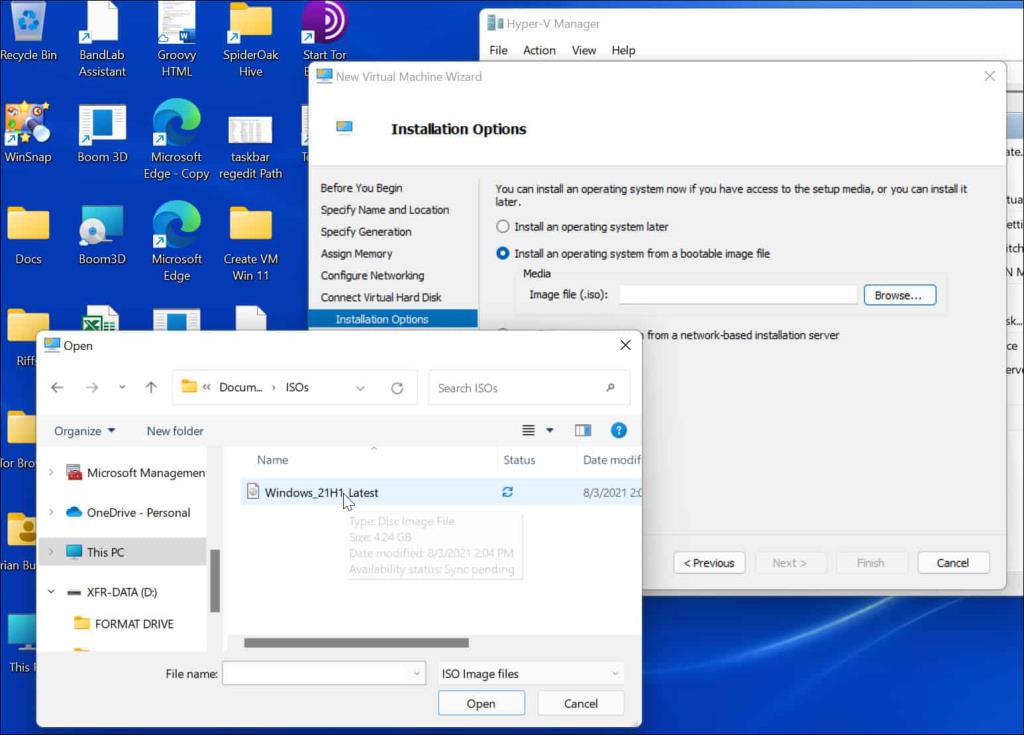
Kun napsautat Seuraava tässä vaiheessa, sinun pitäisi nähdä perusyhteenveto valitsemistasi virtuaalikoneen tiedoista.
Jos kaikki näyttää hyvältä, napsauta Valmis . Jos teit virheen tai joudut tarkistamaan jotain, napsauta Edellinen ja tee säädöt.
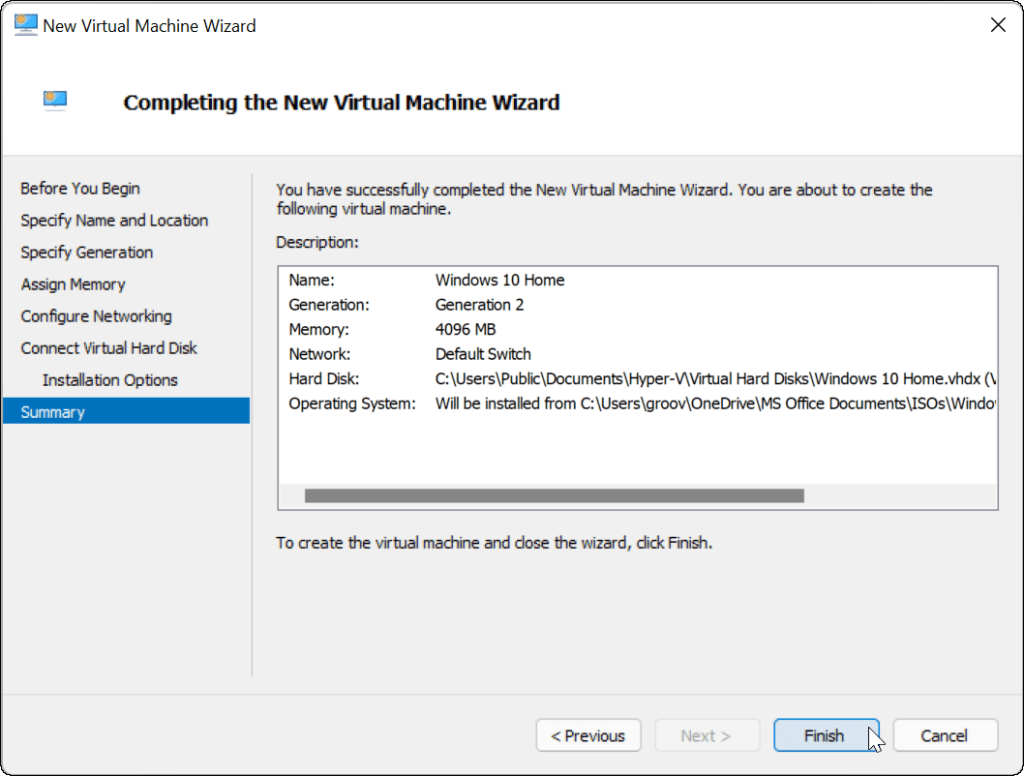
Asenna käyttöjärjestelmä virtuaalikoneellesi
Kun kaikki on asennettu, on aika asentaa käyttöjärjestelmä virtuaalikoneellesi. Napsauta Hyper-V Managerissa luomaasi virtuaalikonetta hiiren kakkospainikkeella ja napsauta Käynnistä .
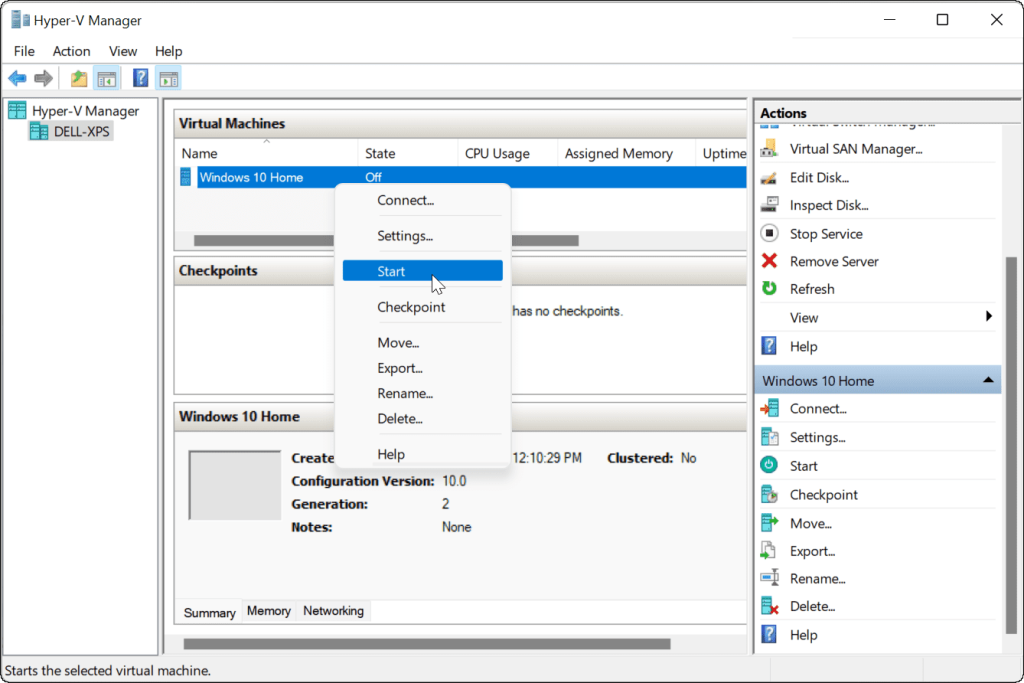
Asenna valitsemasi käyttöjärjestelmä näytöllä näkyvien ohjeiden mukaisesti samalla tavalla kuin varsinainen tietokone. Esimerkiksi alla olevassa esimerkissä asennamme Windows 10:n Hyper-V-virtuaalikoneeksi. Voit myös asentaa Windows 11:n puhtaasti virtuaalikoneeseen, vanhempaan Windows-versioon tai jopa Linux-jakeluun.
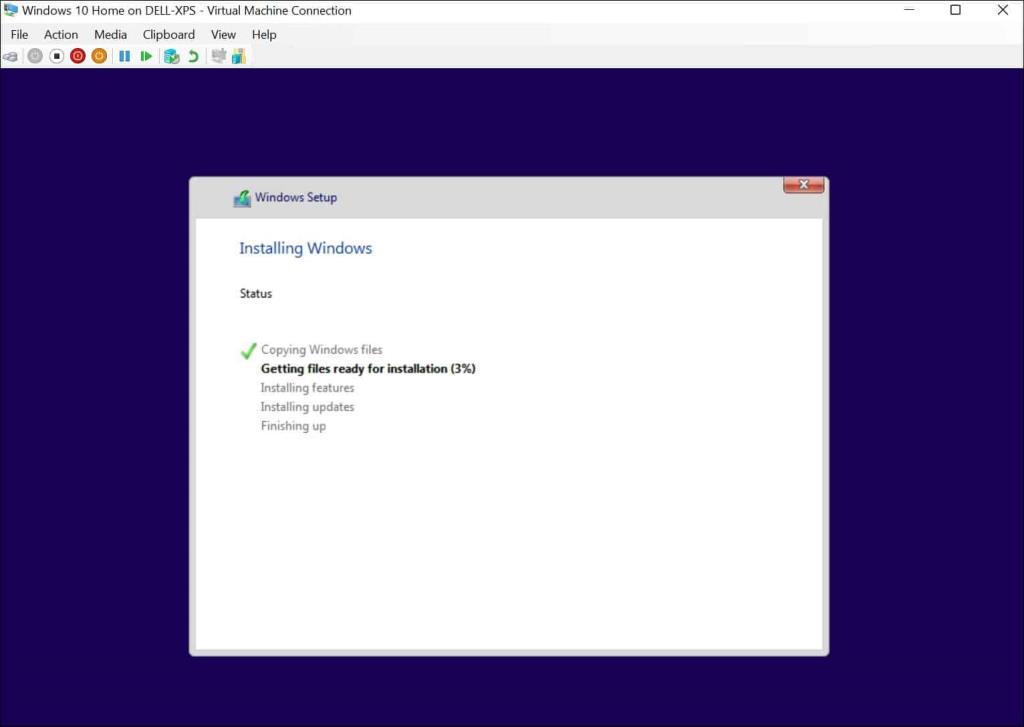
Kun asennus on onnistunut, sinun pitäisi pystyä käyttämään asennettua käyttöjärjestelmää virtuaalikoneessasi kuten mitä tahansa muuta tietokonetta.
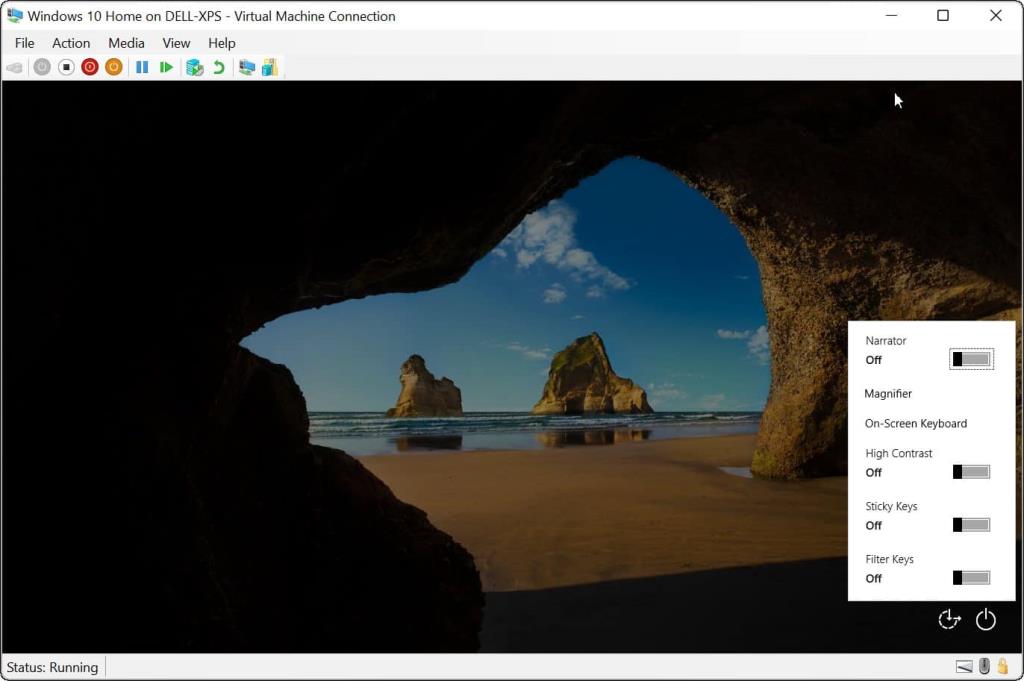
Hyper-V-virtuaalikoneen määrittäminen
Voit tarvittaessa määrittää Hyper-V-virtuaalikoneesi sen luomisen jälkeen. Voit tehdä tämän napsauttamalla virtuaalikoneen nimen alta Asetukset .
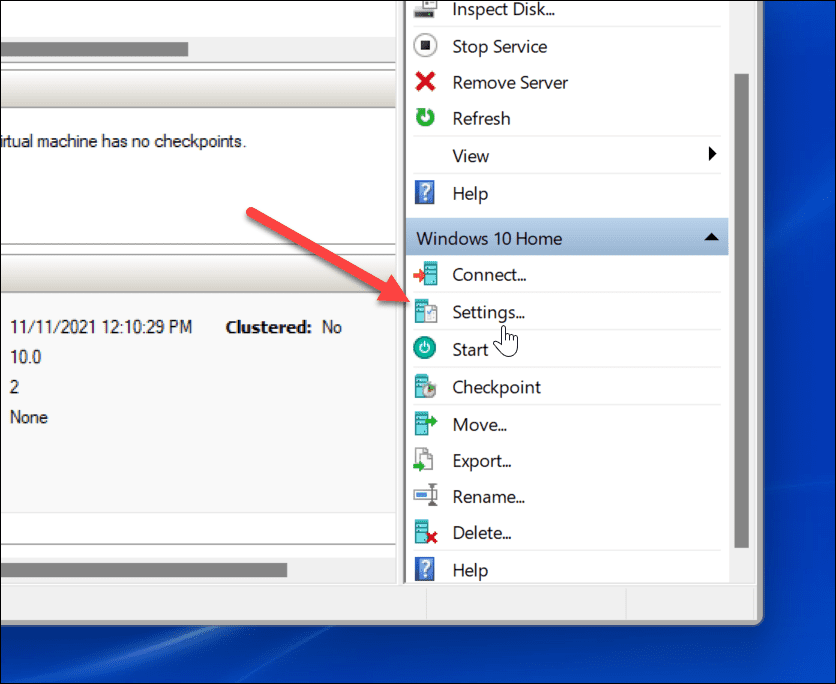
Tämä tuo esiin erilaisia virtuaalisia laitteistoasetuksia muutettaviksi, kuten käytettävissä olevien RAM-asetusten muuttaminen tai liitettyjen tallennuslaitteiden määrittäminen.
On myös useita hallintaasetuksia virtuaalikoneen nimen, integroitujen palvelujen, sivutustiedoston sijainnin ja muiden muuttamiseksi.
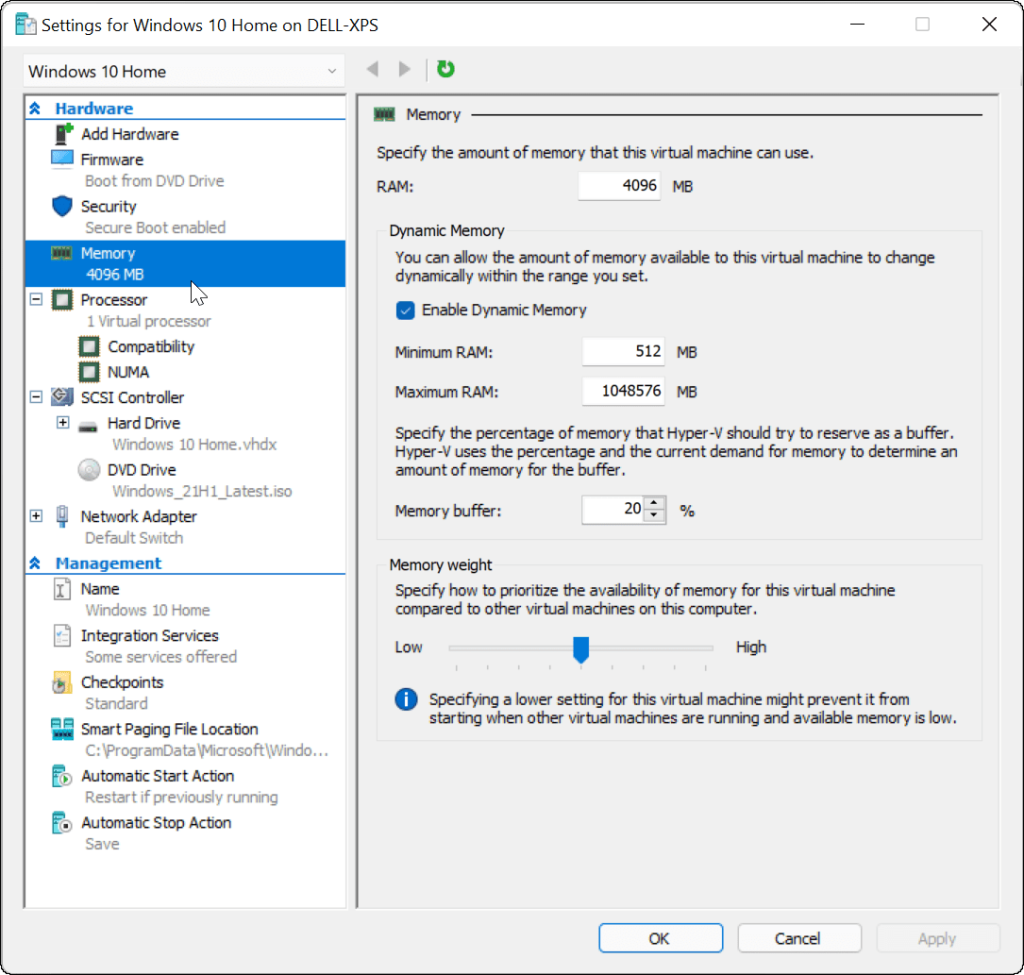
Hyper-V-virtuaalikoneiden käyttö Windows 11:ssä
Jos haluat luoda virtuaalikoneen Windows 11:ssä, Hyper-V Manager tekee työn. Tämä sisäänrakennettu apuohjelma tarkoittaa, että et tarvitse kolmannen osapuolen ohjelmistoja, kuten VirtualBox, mutta tarvitset Windows 11 Pron käyttääksesi sitä. Jos käytät Windows 11 Homea, sinun on päivitettävä Windows 11 -versiosi .
Voit käyttää Hyper-V-virtuaalikoneita Linux-jakelujen, kuten Ubuntun, testaamiseen tai suorittaa uudempia Windowsin testiversioita, kuten sisäpiiriversioita . Hyper-V on vain yksi Windows 11 -käyttäjien käytettävissä oleva työkalu.
![Xbox 360 -emulaattorit Windows PC:lle asennetaan vuonna 2022 – [10 PARHAAT POINTA] Xbox 360 -emulaattorit Windows PC:lle asennetaan vuonna 2022 – [10 PARHAAT POINTA]](https://img2.luckytemplates.com/resources1/images2/image-9170-0408151140240.png)
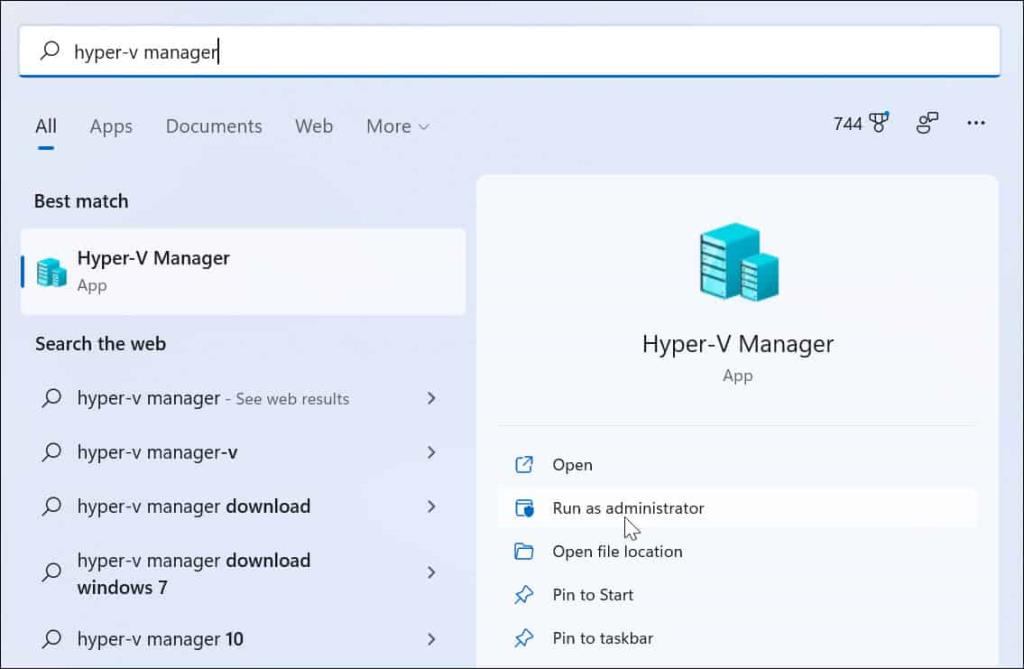
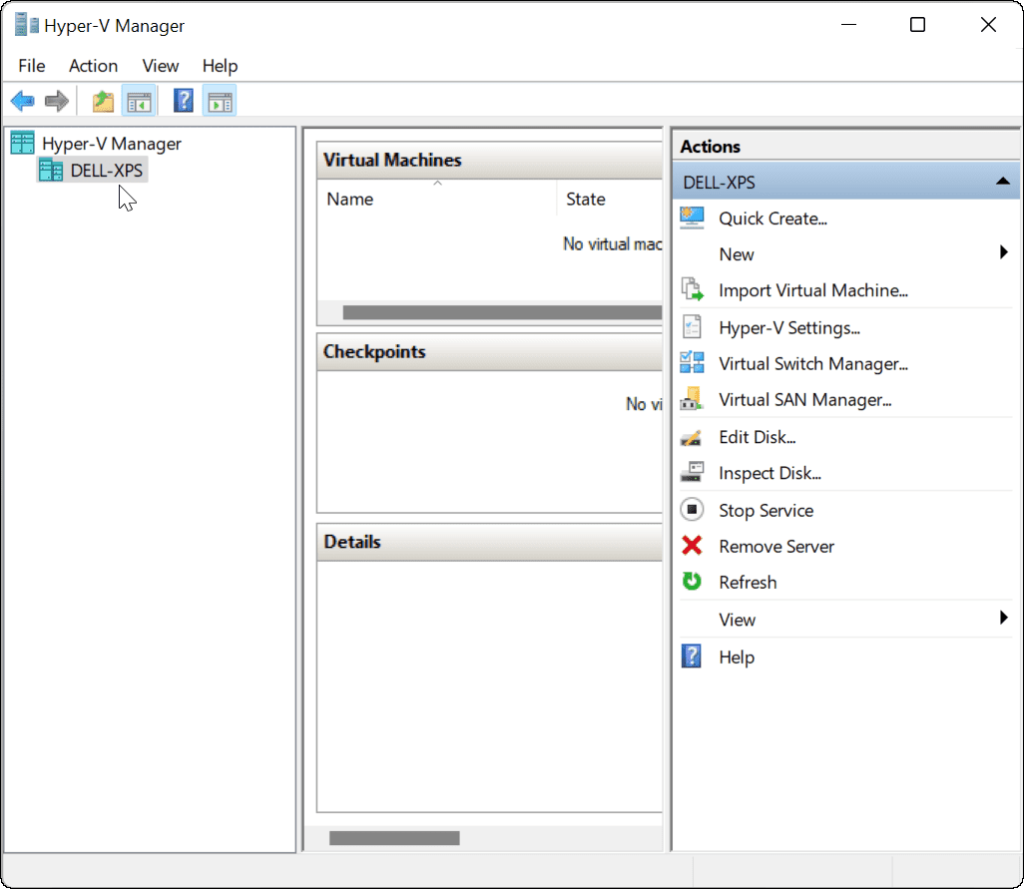
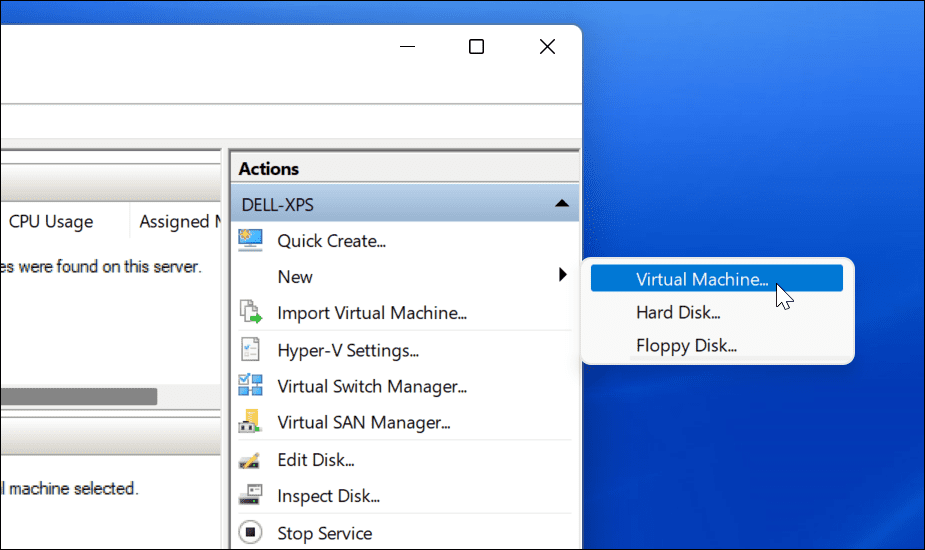
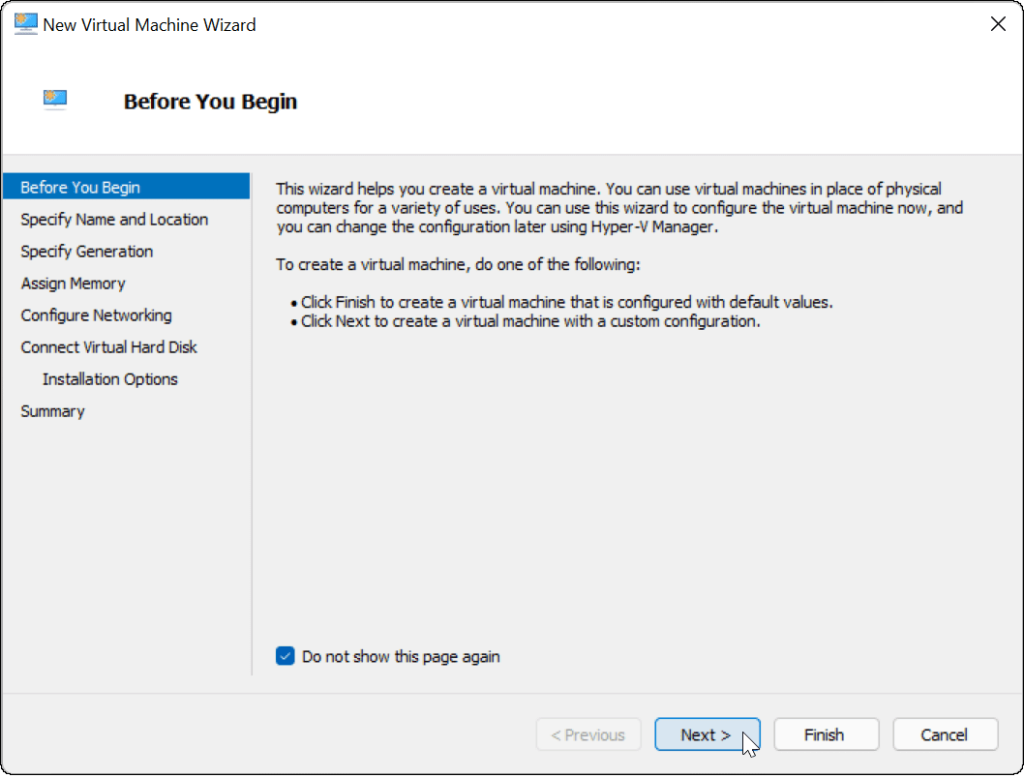

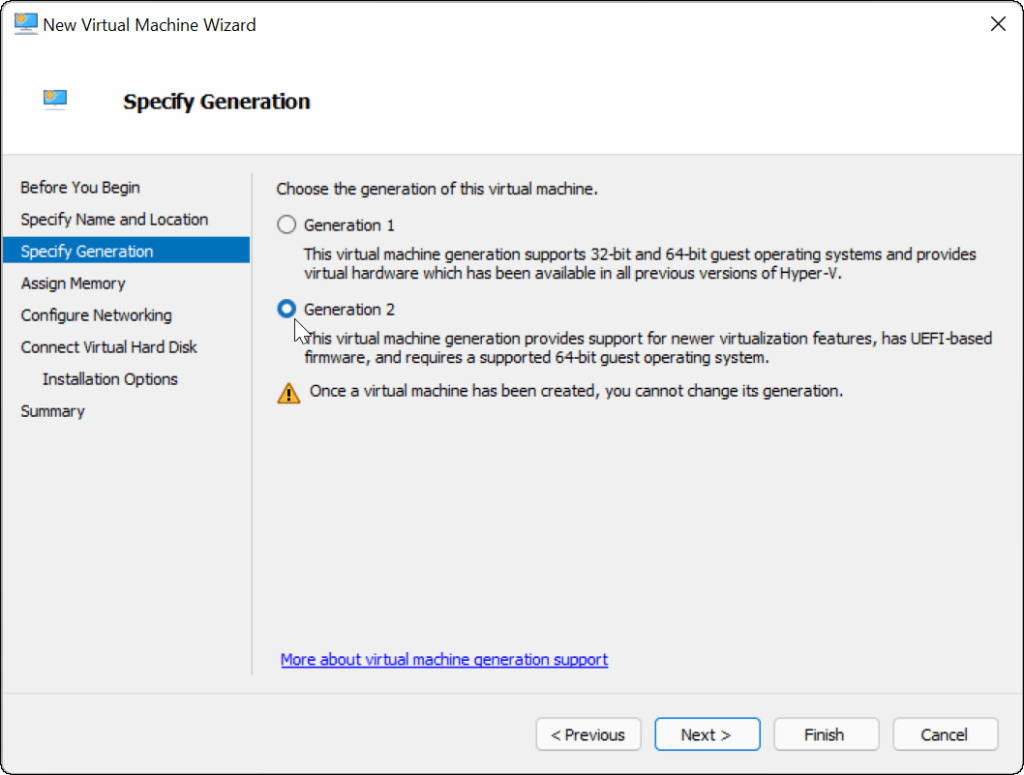


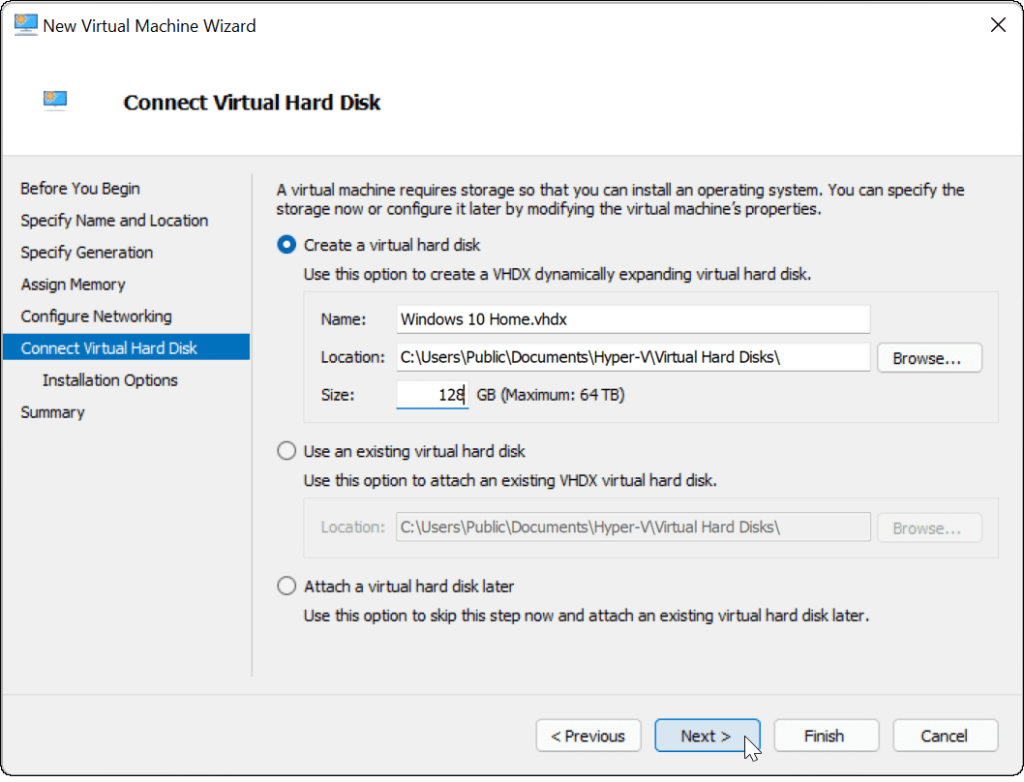
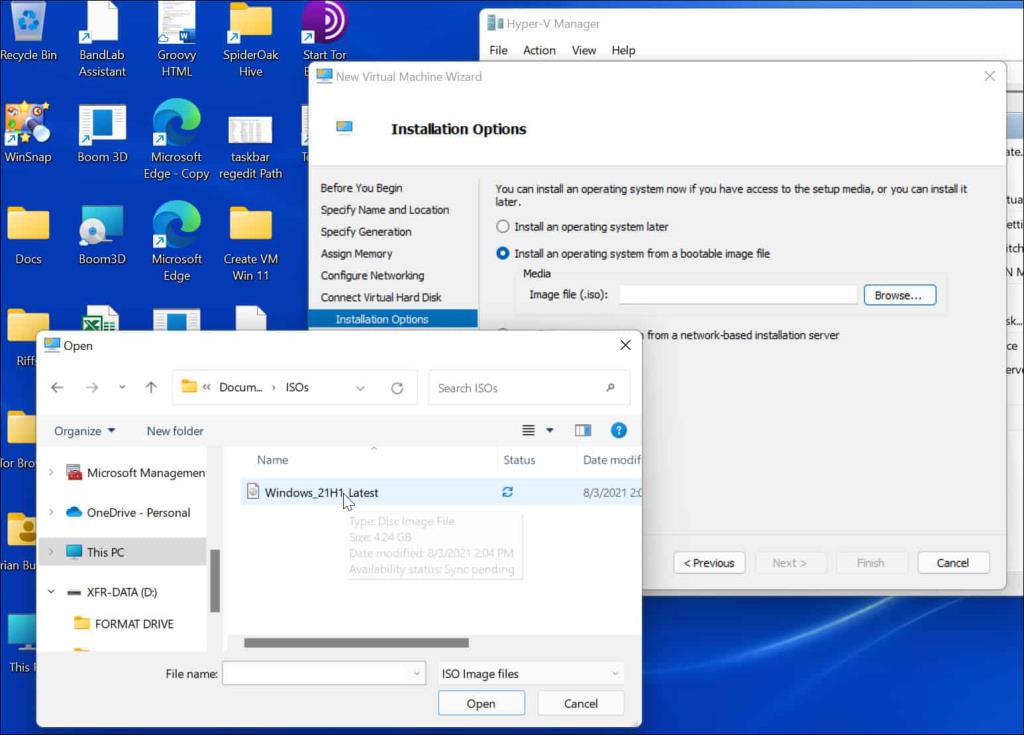
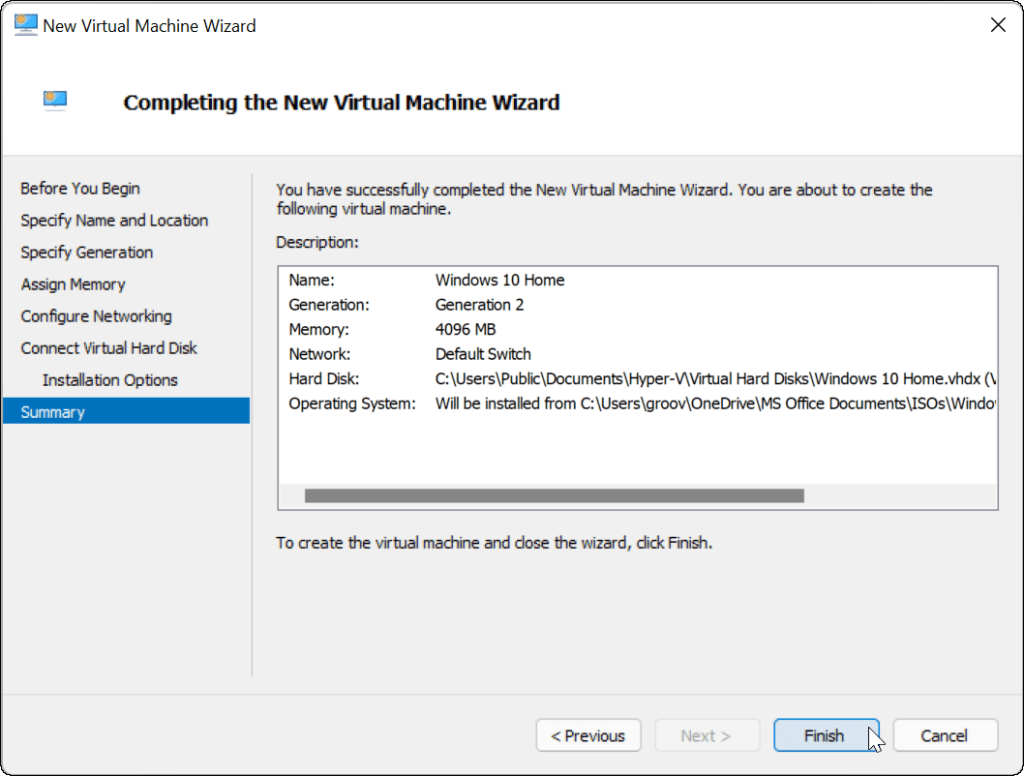
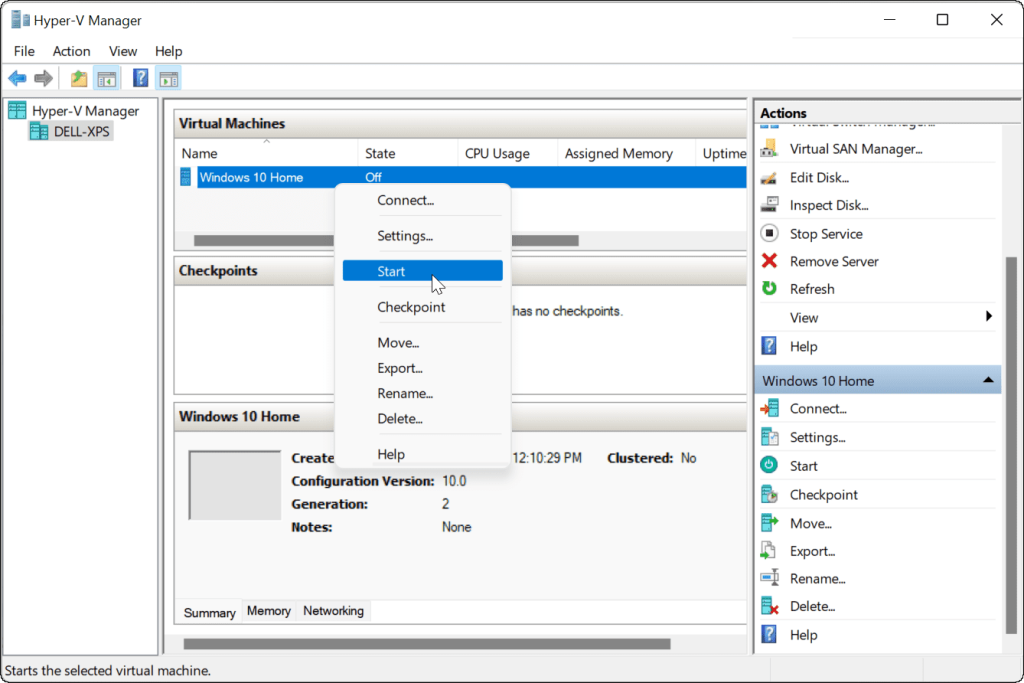
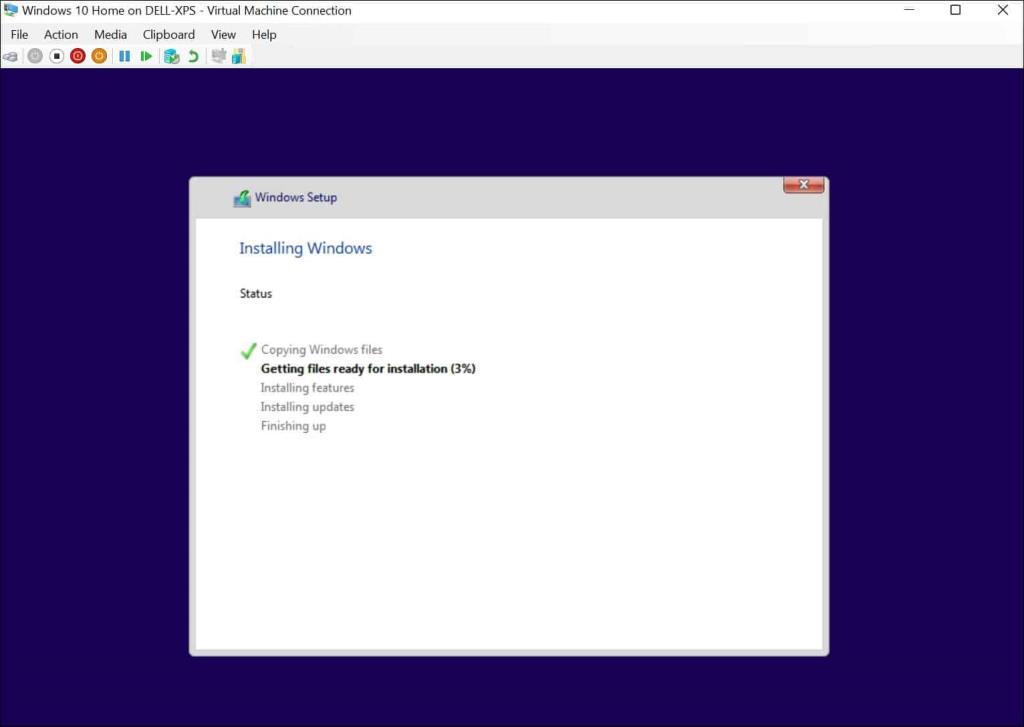
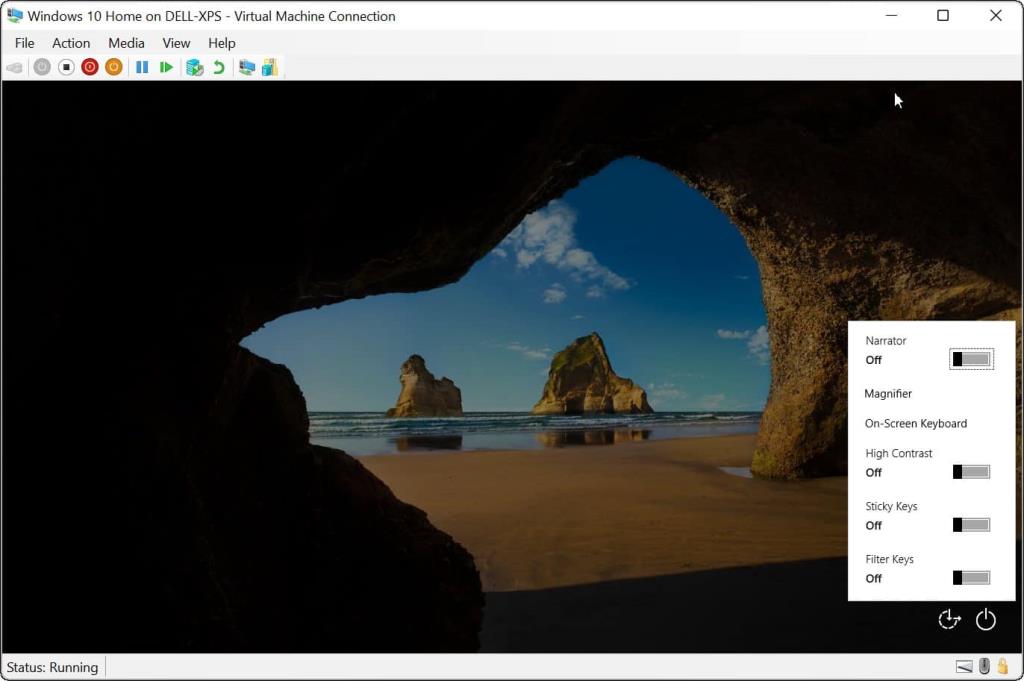
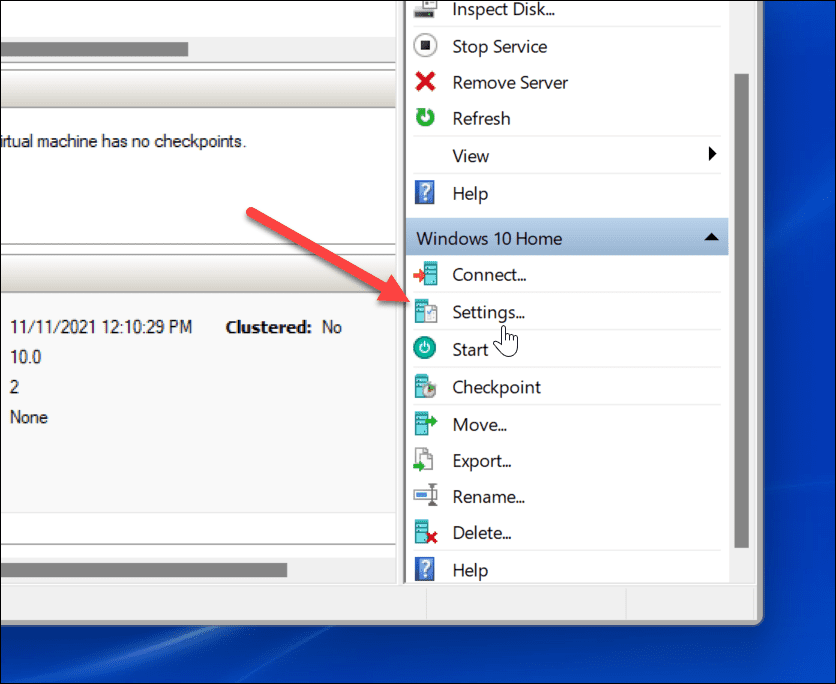
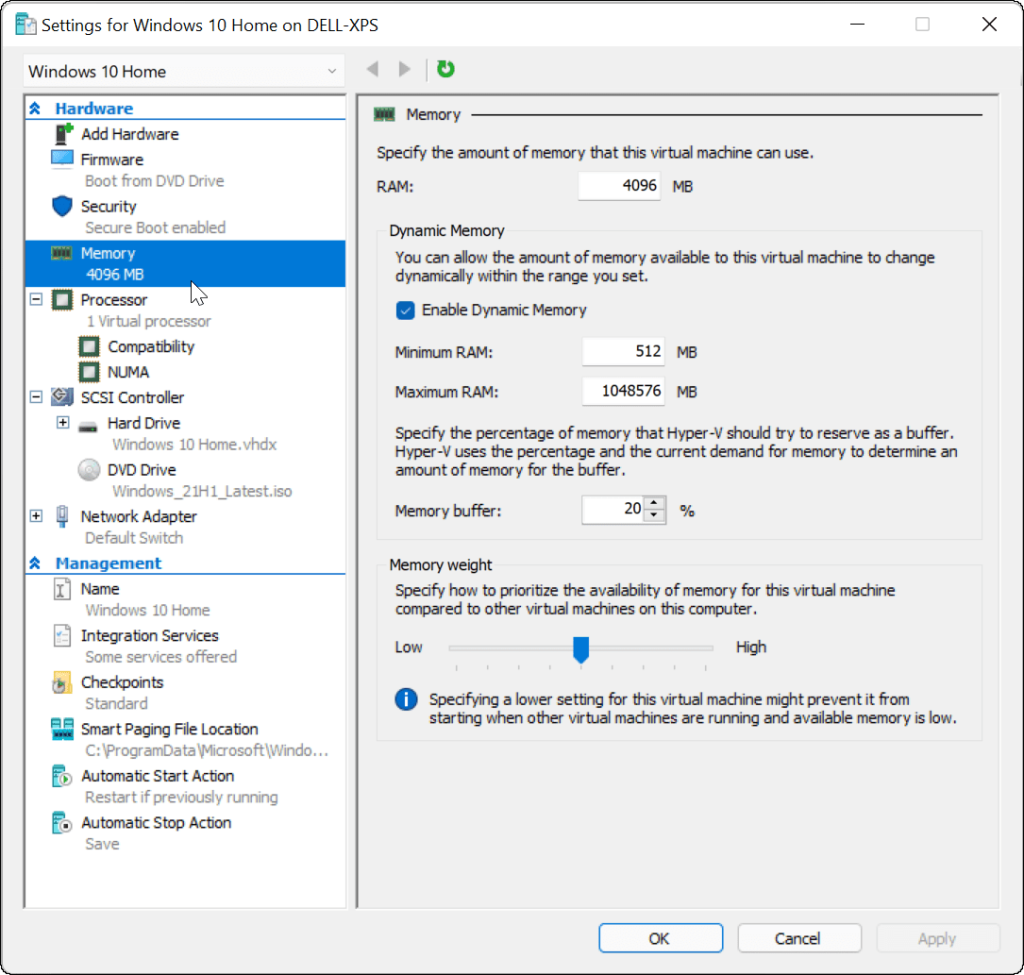
![[100 % ratkaistu] Kuinka korjata Error Printing -viesti Windows 10:ssä? [100 % ratkaistu] Kuinka korjata Error Printing -viesti Windows 10:ssä?](https://img2.luckytemplates.com/resources1/images2/image-9322-0408150406327.png)




![KORJAATTU: Tulostin on virhetilassa [HP, Canon, Epson, Zebra & Brother] KORJAATTU: Tulostin on virhetilassa [HP, Canon, Epson, Zebra & Brother]](https://img2.luckytemplates.com/resources1/images2/image-1874-0408150757336.png)

![Kuinka korjata Xbox-sovellus, joka ei avaudu Windows 10:ssä [PIKAOPAS] Kuinka korjata Xbox-sovellus, joka ei avaudu Windows 10:ssä [PIKAOPAS]](https://img2.luckytemplates.com/resources1/images2/image-7896-0408150400865.png)
